
今では多くの人が活用しているSNSは遠くの人とのコミュニケーションを取ったり、近況を報告しあったりするのに便利なツールです。
SNSにはTwitterやFacebookといったさまざまな種類がありますが、中でも人気なのがインスタグラム。
通称「インスタ」とも呼ばれ、多くの著名人も使用しています。
また、一般人だけでなく企業などが宣伝として使っているケースも多いです。
しかし、アカウントが1つしかないとプライベートと仕事が混ざってしまって面倒になる場合があります。
そこで今回は、アカウント追加の方法や、複数アカウントを持つ場合の注意点などをまとめました。
アカウントの切り替え方法や上手な活用法も紹介しているので、ぜひ参考にしてみてください。
インスタグラムアカウント追加方法とコツ
まず最初はアカウント追加の方法から見ていきましょう。
アカウント追加したい方のほどんどは、すでにインスタのアカウントを取得していると思います。
そのため、ここでは現在使っているアカウントと同じログイン情報に追加する方法を紹介します。
エラーがでたときの対処法なども紹介しているので、あわせてチェックしてみてください。
アカウント追加の手順
まずは現在使っているアカウントにログインします。
アプリの場合は、ログインしたあとのホーム画面左上にあるユーザーネームをタップすると設定メニューが出現するので、下部にある「アカウントを追加」をタップ。
既存のアカウントにログインするか、新しいアカウントを作るかの選択を求められます。
すでに追加したいアカウントを別で作成してある場合は、「既存のアカウントにログイン」をタップしてからサブアカの方のログイン情報を入力しましょう。
新規で作りたいときは、新しくユーザーネームやパスワード等を入力して新規登録を行います。
それぞれ情報を入力すると、同じログイン情報で複数のアカウントを利用できるようになります。
アカウントを作る際にエラーが出たときの対処法
複数アカウントを作る際、入力画面でエラーが出る場合があります。
「登録でエラーが発生しました。」や「登録できませんでした。」などと表示されるときは、なんらかのエラーが起こっている可能性が高いです。
これらのエラーは複数アカウント作成だけでなく、新規でアカウントを作る場合でも起こるようです。
原因は詳しく分かっていませんが、入力し直すと問題なく登録できるケースが多い傾向にあります。
何度か入力してもエラーが起こるときは、別のユーザーネームなどの情報を使ってアカウントを作ってみてください。
それでも解決しないときは、問い合わせ機能を活用しましょう。
電話やメールアドレスなどで問い合わせができるので、チェックしてみてください。
アカウントは1人で複数個取得可能
インスタのアカウントは、1つのログイン情報(電話番号やパスワードなど)で複数取得可能です。
最初に作っていたアカウントを中心にアカウントが追加されていくので、メインになるアカウントを最初の作っておくと良いでしょう。
アカウント数は最大いくつまで?
インスタグラムでは2021年現在、1つのログイン情報で最大5つまでアカウントを作れます。
ただし、たくさん作りすぎると使い分けや管理が大変になつので、まずは2つのアカウントを作って使ってみるのがおすすめです。
複数のアカウント追加を行う場合は、それぞれのアカウントの使用目的などを明確にしておくと良いでしょう。
アカウントの切り替え方法をチェック
アカウント追加の方法が分かったところで、次はそれぞれのアカウントに切り替える方法を紹介します。
切り替えの方法はとても簡単で、ログイン後のホーム画面左上にあるユーザーネーム(アカウント名)をタップして切り替えたいアカウント名を選ぶだけで完了です。
現在ログインしているアカウント名が上部に表示され、その下にサブアカのアカウント名が表示されます。
サブアカのアカウント名をタップすれば、すぐに画面が切り替わる仕組みです。
とても簡単に切り替えられるので、投稿する度にアカウントを変えたいときも苦にならないでしょう。
パソコンの場合は、画面右上にある丸いプロフィール写真をタップすると「アカウントを切り替える」ボタンが出現します。
アカウントはいつでも手軽に切り替えられるため、本アカとサブアカを切り替えながら上手く活用してみてください。
3つ以上のアカウントがある場合は?
3つ以上のアカウントを持っている場合でも、基本的に同じ方法で切り替えができます。
ログインしているアカウントが切り替え画面の一番上に表示され、その下に各アカウントが順番に並びます。
切り替えたいアカウント名をタップすれば、自動で画面が切り替わる仕組みです。
切り替え画面にはアカウント名がずらっと並ぶので、3つ以上のアカウントを持っている場合は分かりやすい名前にしておくと便利でしょう。
パッと見たときにどの名前がどのアカウントなのかが分かると、よりスムーズに使い分けられるようになります。
複数作るメリット&デメリット
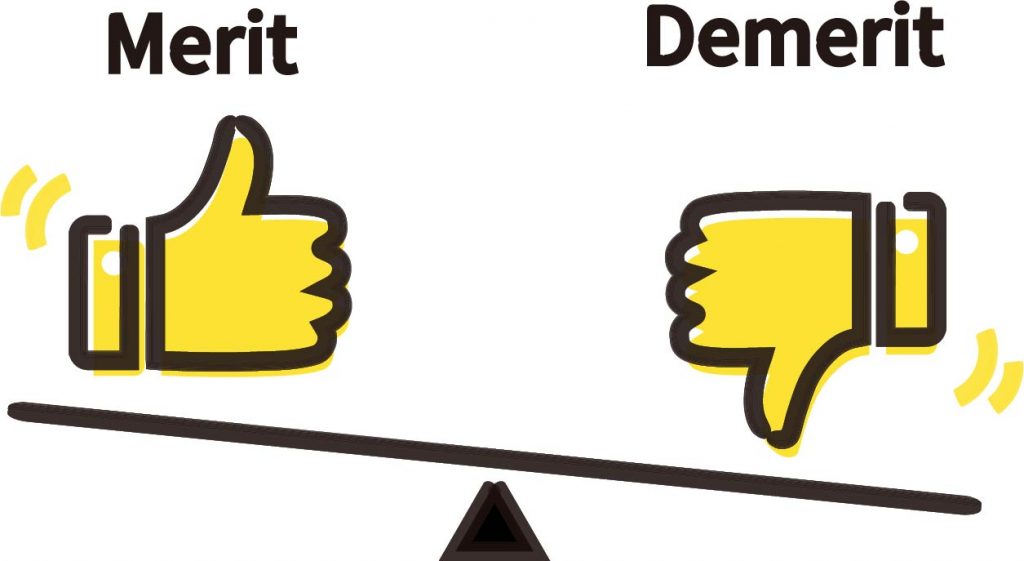
インスタでアカウント追加を行い、複数のアカウントを取得すると投稿の幅も広がります。
しかし、複数アカウントは便利なだけでなく、デメリットや気を付けたいポイントがあるので注意が必要です。
下記では、アカウントを使い分ける際の注意点やメリット、デメリットを詳しくを紹介しています。
注意点&デメリット
複数のアカウントを持つ場合は、どのアカウントでどの投稿をするのかしっかり確認しておきましょう。
アカウントの切り替えは簡単い行えますが、間違ったアカウントに切り替えたままで投稿するとフォロワーからの信頼が下がる可能性があります。
また、サブアカに投稿しようとした内容を本アカに投稿すると、思わぬトラブルになりかねません。
特にビジネス用や企業アカウントとしてサブアカを作っている場合は、間違った内容を投稿すると顧客が離れていく可能性もあります。
投稿前には必ず内容とアカウント名をチェックし、混乱しないようにしてください。
iOS版なら複数アカウントで同時投稿可能
PC版では手間のかかる一斉投稿ですが、iOS版のインスタグラムアプリでは複数のアカウントで同じ投稿を一斉に行えます。
それぞれのアカウントで同じ投稿をするのはかなり面倒ですが、この機能を活用すれば1回の操作で全てのアカウントに同じ記事を投稿できて便利です。
写真を選択してキャプションやハッシュタグを記入し、編集画面の「 他のアカウントに投稿 」から投稿を共有するアカウントを選択します。
あとはいつも通りに投稿すれば、選択したアカウントに同じ投稿が表示されるようになります。
タイムラインが見やすくなる
複数のアカウントを持っていると、それぞれのアカウントでジャンルを限定したフォロワーと繋がれるのが大きなメリットです。
例えばメインにアカウントでは自分の最近の出来事や子どもの成長などを記録し、サブ垢では趣味の料理やお菓子作りをメインに投稿するなどの使い分けができます。
ほかにも、ビジネス用のアカウントとして使って顧客と繋がったり、ダイエット仲間を募集するアカウントとして使ったりとインスタの幅が広がるでしょう。
ジャンルを限定したフォロワーと繋がると、タイムラインに統一感が生まれて見やすくなります。
同じ趣味のユーザーを見つけやすい
料理やお菓子作り、ダイエットや筋トレなどのアカウントを作れば同じ趣味や嗜好のフォロワーを見つけやすくなります。
ユーザー同士のコミュニケーションも取りやすくなり、よりインスタグラムの活用の幅も広がるでしょう。
同じ志を持った仲間となら、ダイエットなども成功しやすいです。
仲間がいれば自分だけやめるわけにもいかないので、継続するための活力にもなってくれます。
アカウントが身バレしないようにするには?
サブアカの使い方はさまざまですが、やはりメインのアカウントとはきっちり使い分けたい方が多いでしょう。
そんなときは、リアルな友達やメインアカウントのフォロワーにサブアカの存在を知られないようにするのがおすすめです。
以下では、身バレしないための方法やポイントなどを紹介しているので、ぜひチェックしてみてください。
Facebook連携や連絡先の同期に注意
アカウント追加の際にFacebookと連携してしまうと、Facebook上で友達になっている方にアカウントの存在がバレる可能性が高いです。
サブアカなど存在を知られたくないアカウントを作る場合は、連携をせずに登録をおこなってください。
Facebookのほか、登録している連絡先を同期する機能もあるので使わないようにしましょう。
アドレスや名前は特定されにくいものを使用
また、登録の際に使うアドレスや名前も個人が特定できないものを選ぶのがおすすめです。
最近ではLINEが主流なのでメールアドレスを友達に教えている方は少ないですが、知られているアドレスを使うと身バレする可能性があります。
アカウント名も本名や特徴的な名前が入らないよう、注意しながら作成してください。
フォローを承認制&非公開アカウントに設定
インスタグラムでは、投稿の内容をフォロワーのみに公開する「非公開アカウント」の設定が可能です。
また、フォローを承認制にすることもできるため、あわせて活用すれば自分が許可したフォロワーのみが投稿を閲覧できるようになります。
アプリ画面右上にある三本線の設定マークをタップし、プライバシー設定から非公開アカウントのONとOFFが設定可能です。
アカウントを作ったら、まず最初に設定しておくと安心でしょう。
バレたくないユーザーをブロックする
どうしてもバレたくないユーザーがいるときは、ブロックしておくのがおすすめです。
ブロックしたいアカウントにアクセスし、右上の設定ボタンをタップすると「ブロック」の文字が表示されます。
ブロックをタップしておけば、相手から自分のアカウントを見ることができなくなるので身バレしにくいです。
「おすすめ表示」されないように設定
インスタグラムには、おすすめユーザーを表示する機能があります。
関連性の高いユーザーなどを自動で選び、定期的に表示させる機能です。
この機能によって、本アカの友達にサブアカのアカウントを知られてしまう可能性があります。
おすすめ表示機能は、Web版のマイページで設定可能です。
プロフィール画面の設定マークをタップし、「同じようなアカウントのおすすめ」のチェックマークを外しておきましょう。
不要なアカウントを削除する方法
アカウントを複数作ったの良いけれど、使っていないアカウントがある方もいるでしょう。
そんなときは、管理をしやすくするためにも、不要なアカウントを削除しておくのがおすすめです。
削除には非表示と完全削除の2パターンがあるので、下記でそれぞれ詳しく紹介します。
また、削除後に新しいアカウントを作る方法もまとめたので、参考にしてみてください。
アカウントの非表示方法
1つ目に紹介するのは、アカウントを非表示にする方法です。
これは該当のアカウントをログアウトすることで、切り替え画面の一覧に表示されないようにする方法を指します。
やり方は簡単で、まずは非表示にしたいアカウントにログインします。
プロフィール画面の右上にある三本線マークをタップし、設定画面に進みましょう。
下にスクロールしていくとログアウトの文字が表示されます。
全てのアカウントからログアウトするボタンと、現在ログインしているアカウントのみログアウトするボタンがあるので注意しましょう。
「〇〇(ユーザー名)からログアウト」をタップすると、アカウントの切り替え画面から該当のアカウントが消えます。
ただし、これはログアウトしただけでアカウントは残った状態です。
そのため、他のユーザーからは非表示にしたアカウントが見えてしまいます。
他のユーザに投稿などを見られたくないときは、アーカイブなどを活用すると良いでしょう。
アカウントを非表示にするメリットは、いつでも復活させられることです。
使わないと思って非表示にしたアカウントでも、また使いたいと思うときがくるかもしれません。
そのため、最初は完全削除ではなく非表示にして様子を見るのがおすすめです。
アカウントを完全に削除する
アカウントを完全に削除したいときは、アプリからではなくWeb版のページから操作する必要があります。
まずはWeb版のインスタグラムにログインし、プロフィールページから設定画面に移動してください。
「ヘルプセンター」「アカウントの管理」「アカウント削除」の順にタップしていくと、アカウント削除専用ページにアクセスできます。
専用ページで削除したいアカウント情報を入力し、削除する理由を選択しましょう。
最後にパスワードを入力すれば、削除が完了します。
削除には1ヶ月の猶予があり、その間に該当のアカウントにログインすると削除が取り消される仕組みです。
そのため、完全に削除したいなら1ヶ月の間に誤ってログインしないようにしましょう。
また、削除の際はアカウントの情報を間違えないようにしてください。
1度完全に削除されたアカウントは戻すことができないので、本アカなどを誤って削除してしまうと大変なことになってしまいます。
削除後に新しいアカウント追加はできる?
インスタグラムでは、1つのログイン情報で5つまでしかアカウントを作ることができません。
では、5つのアカウントのうち1つを削除した場合はどうなるのでしょうか。
アカウントを非表示にしただけの場合は、アカウントを新しく作ることはできません。
しかし、完全削除した場合は1ヶ月が経過して情報が完全に消えれば再度アカウント追加が行えます。
例えば5つのうち2つのアカウントを完全削除した場合、さらに2つの新しいアカウントが作れるようになります。
不要なアカウントを削除すれば見た目がスッキリするだけでなく、新しいアカウントを作りたいときにも便利です。
ただし、安易にたくさんのアカウントを作るのは避けた方が良いでしょう。
管理しにくくなるだけでなく、思わぬところから情報が洩れる可能性もあります。
複数アカウントをビジネスで運用&活用

複数アカウントを作っておくと、プライベートや趣味だけでなくいろいろなことに活用できます。
ここでは、複数アカウントを上手く運用する方法や活用術などを紹介します。
趣味のアカウントとして使う
料理・お菓子作り・ダイエット・筋トレなど趣味のアカウントとして使えば、仲間を増やしながら楽しめます。
例えば人気のポイ活やお得活動、節約のアカウントを作っておけば最新の情報を共有できておすすめです。
常にそのジャンルのトレンドをチェックできるので、情報交換のツールとしても活用できます。
また、料理アカウントであれば好きなユーザーのレシピやオシャレな写真を参考にしたり、共通の会話で盛り上がることもできるでしょう。
趣味のアカウントといってもろいろなジャンルがあるので、複数の趣味がある方はそれぞれのアカウントを作って楽しむのがおすすめです。
少人数で繋がるアカウント
SNSと言えば不特定多数の人と繋がるツールとして使う方も多く、特に企業や会社のアカウントであればフォロワーをたくさん増やしたいものです。
しかし、最近の中高生は限られた友達にのみ共有するアカウントを作る傾向にあります。
アカウントを非公開に設定し、自分が承認したフォロワーのみに投稿が表示されるように設定しておけば、少人数で情報や写真を共有するアカウントの完成です。
LINEでのグループチャット機能でも同じようなことができますが、チャットだと返信しないといけない気分になってしまいます。
一方でインスタグラムのアカウントであれば気軽に投稿ができ、好きなタイミングで閲覧やコメントが行えるのがメリットです。
ビジネス用のアカウントとして活用
インスタグラムには個人アカウントとビジネスアカウント(プロアカウント)の2種類があり、ビジネスアカウントでは広告機能などを活用しながら宣伝活動が行えます。
自分のアカウントや投稿を宣伝してもらうことができるので、販売促進や顧客の獲得が狙えるのがメリットです。
個人アカウントとは異なり、インサートと呼ばれる分析結果をチェックできるのも特徴。
ほかにもいろいろな機能やサービスが使えるので、上手く活用してみてください。
会社を設立&ショップを開設
インスタグラムのアカウントは会社や企業、ショップなども多く利用しています。
アカウント追加をして複数のアカウントを所持しておけば、自分が設立した会社やショップの宣伝も行えます。
ショッピングの設定をしておけば、投稿画面やストーリーズから直接商品ページにアクセスできるタグをつけることもできて便利です。
紹介したい商品がある場合や、販売促進したいときに活用してみてください。
また、美容室の予約や会社への問い合わせボタンを付けることもできます。
これらは個人アカウントではなく、ビジネスアカウントでのみ使える機能なので注意してください。
このように、インスタで複数のアカウントを持っておくといろいろなことに活用できます。
まだ1つしかアカウントがない方は、ぜひこの機会に追加してみてください。



